9 个最佳 Windhawk Mod,可解锁最佳 Windows 体验
已发表: 2025-11-17Windows 自定义工具有很多,每种工具都旨在满足不同的自定义需求。例如,如果您追求视觉增强,Rainmeter 是您的最佳选择。同样,还有用于提高工作效率的 Microsoft PowerToys 和用于解锁隐藏的 Windows 功能的 Winaero Tweaker。
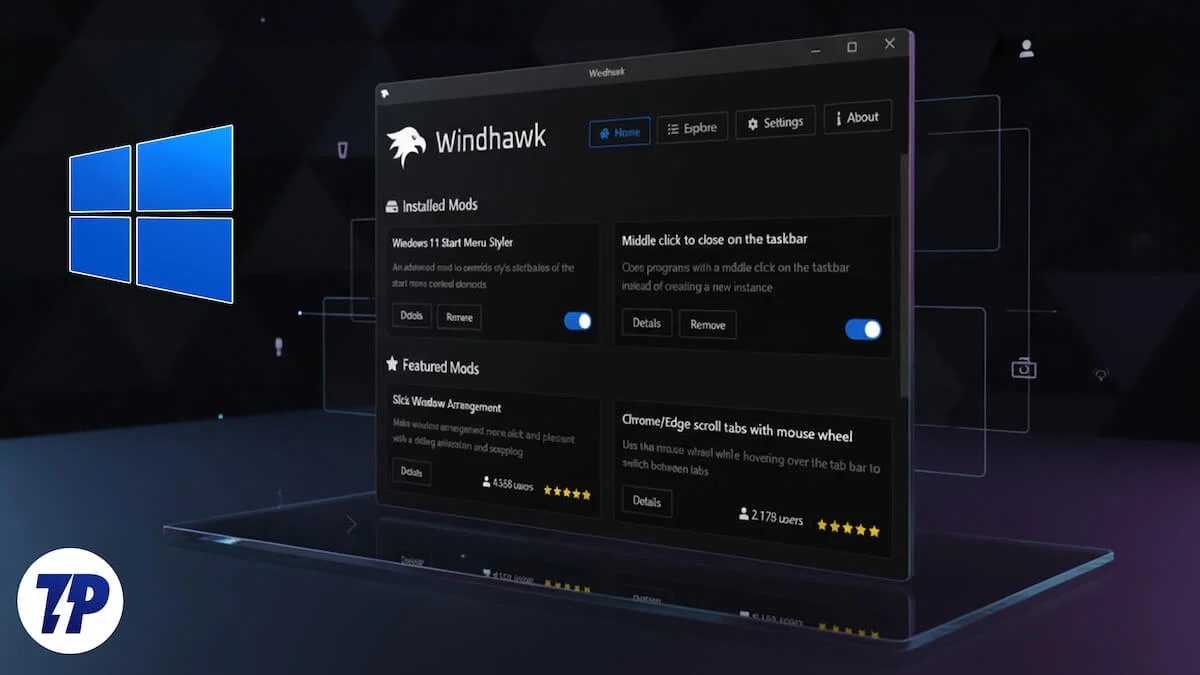
但是,如果您想要添加新功能、修改 UI 元素的外观或行为,或者恢复系统上的旧功能,该怎么办?嗯,Windhawk 是一个很好的起点。它免费、易于使用,并提供各种类型的 mod 来帮助您个性化 Windows。
虽然 Windhawk 入门很简单,并且您可以探索和了解应用程序本身的各种模组,但对于新用户来说,这种体验可能有点难以承受。因此,为了让事情变得更容易,我们整理了一些最好的 Windhawk 模组列表,可以帮助解锁最佳的 Windows 体验。
目录
Alt+Tab 每个显示器
Alt+Tab 是流行的 Windows 键盘快捷键之一,可让您在计算机上所有打开的应用程序窗口之间切换。但是,它在多显示器设置中并不理想,因为它会在主显示器上调出窗口切换器并在所有显示器上显示所有打开的应用程序窗口。这会导致窗口切换器变得拥挤,使得找到您需要的应用程序窗口变得有点困难,尤其是当您在计算机上打开了数十个应用程序窗口时。值得庆幸的是,您可以使用每个显示器 Windhawk mod 的 Alt+Tab来修复此行为。
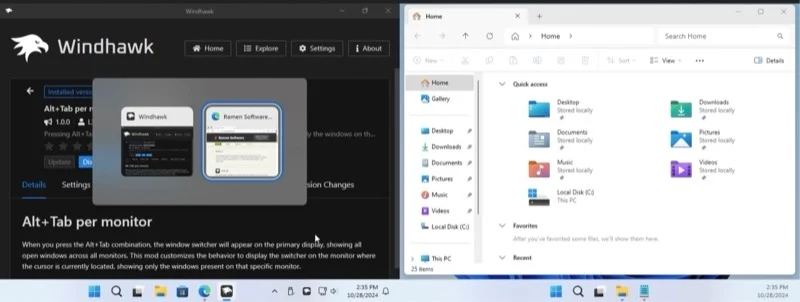
添加后,当您按 Alt+Tab 快捷键时,它会在光标当前所在的显示器上显示应用程序切换器,并显示与该特定显示器相关的应用程序窗口。其余功能保持不变。
下载
资源管理器详细信息中更好的文件大小
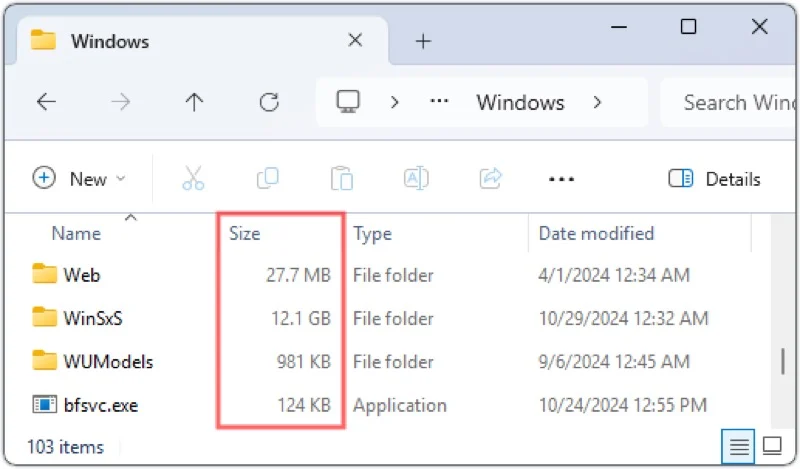
Microsoft 的文件资源管理器有一些缺点和限制。无法直接在“详细信息”视图中显示文件夹大小就是其中之一,对于需要经常管理计算机上的文件的任何人来说,这非常烦人,需要他们访问文件夹“属性”,这既费时又费力。但在微软费心修复它之前,资源管理器详细信息模块中的“更好的文件大小”可以派上用场。
安装并配置该 mod 后,它将开始在资源管理器中的“大小”列下方显示文件夹大小,类似于文件大小。您可以通过 Everything 集成(如果您使用 Everything 应用程序)配置此模组,或将其设置为手动计算文件夹大小。资源管理器详细信息模块中更好的文件大小还修复了另一个文件资源管理器问题。无论文件有多大,文件资源管理器也会以 KB 为单位显示其大小,这对于大文件来说不太直观。但安装此 mod 后,您可以在适当的时候将其配置为使用 MB 和 GB 作为文件大小。
下载
单击清空任务栏空间
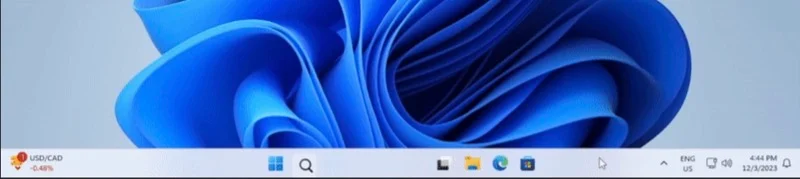
Windows 任务栏通常包含多个按钮和一堆图标,以及固定的和当前正在运行的应用程序的图标。但尽管如此,上面仍然有很多未使用的空间。借助 Windhawk mod 的“单击空白任务栏空间”功能,您可以充分利用该空间,通过双击或中键单击鼠标按钮来执行各种系统操作。
例如,您可以通过单击任务栏上的任意位置来打开“开始”菜单。同样,您可以将系统音量静音、打开任务管理器或启动应用程序等。由于该模组支持两种鼠标点击,因此您可以同时分配两种操作中的任何一种。

下载
Windows 11 任务栏样式器

另一个很棒的任务栏模组是Windows 11 任务栏样式器。顾名思义,这款 Windhawk 模组可让您使用主题个性化您的任务栏。您可以找到 Windhawk 应用程序本身内置的多个主题。前往“设置”选项卡,单击“主题”下的下拉按钮,然后选择您喜欢的主题。点击“保存设置”以应用它,您应该在任务栏中看到更改。
此外,Windows 11 任务栏样式器 mod 允许您定位主题中的特定元素并修改它们。因此,您可以根据自己的喜好更改高度、颜色、边框或背景等。说明可在 mod 的 GitHub 上找到。
下载
任务栏时钟自定义
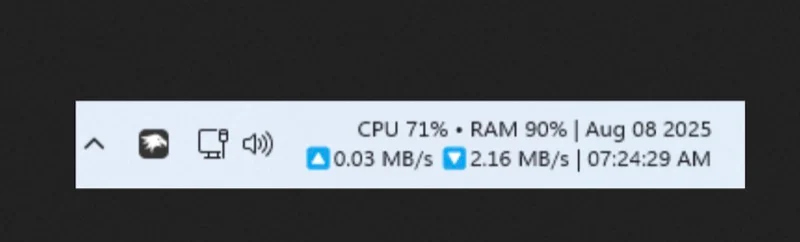
除了自定义外观并向 Windows 任务栏添加新功能之外,您还可以自定义其时钟。这可以通过任务栏时钟自定义模块来实现,它可以让您更改日期和时间格式以及字体和颜色。
然而,这还不是全部,使用此模组,您还可以在任务栏时钟区域显示其他有用的信息。这包括新闻标题、天气更新以及上传/下载速度以及 CPU 和 RAM 使用情况等系统指标。其中许多选项也是可定制的,您可以从模组的“设置”选项卡中调整它们。
下载
Windows 11 文件资源管理器样式器

文件资源管理器使 Windows 上的文件管理变得容易。然而,它看起来和感觉都很无聊,特别是与流行的文件资源管理器替代品(如 Files)相比。好消息是您可以使用Windows 11 文件资源管理器样式器mod 自定义文件资源管理器的外观。
您可以在 Windows 11 文件资源管理器 Styler mod 本身中找到许多主题。转到“设置”选项卡,单击“主题”下的下拉按钮,选择一个主题,然后单击“保存设置” 。您还可以在 mod 的 GitHub 上探索更多主题。此外,许多主题都是可定制的,因此您可以选择特定元素并按照自己的意愿对其进行个性化设置。
下载
使用鼠标滚轮循环任务栏按钮
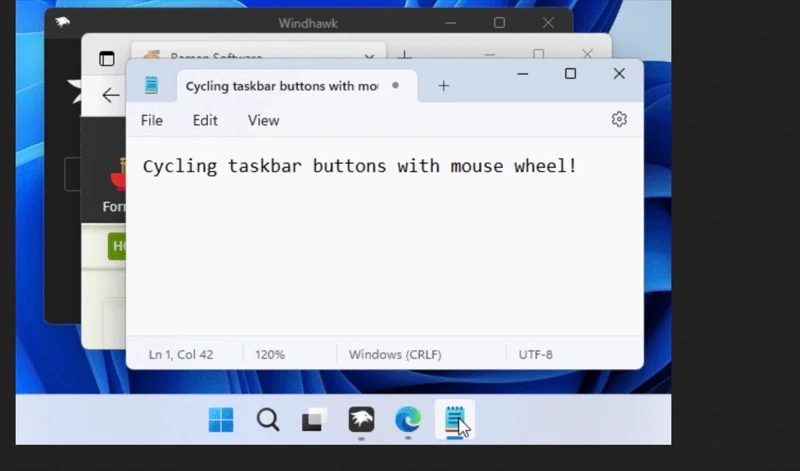
循环浏览任务栏上打开的应用程序需要单击其窗口。随着打开的应用程序数量的增加,这很快就会变得不方便。 Windhawk 的带有鼠标滚轮模式的循环任务栏按钮可以帮您省去这个麻烦,让您可以使用鼠标或键盘轻松地循环浏览它们。
要使用它,请将鼠标光标移动到任务栏并向上或向下滚动鼠标滚轮以在打开的应用程序窗口之间循环。或者,您可以使用Alt+[和Alt+]键盘快捷键。该模组还提供了一些设置来改变其行为。
下载
带鼠标滚轮的 Chrome/Edge 滚动选项卡
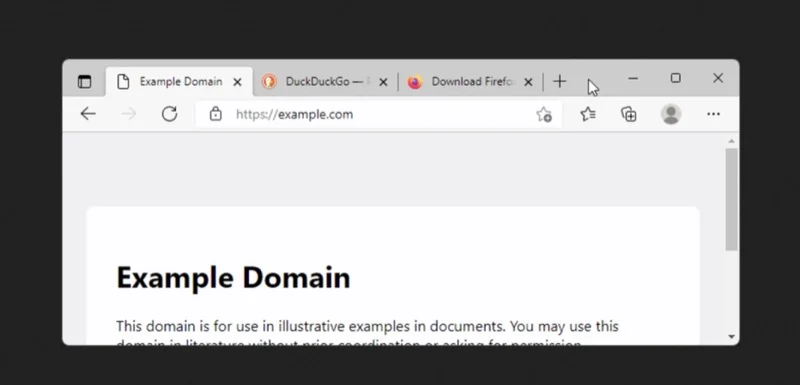
与使用鼠标滚轮循环浏览按钮类似,使用鼠标滚轮的 Chrome/Edge 滚动选项卡是您应该考虑在计算机上安装的另一个方便的 Windhawk 模组。此 mod 可让您轻松地循环浏览 Chrome 或任何其他基于 Chromium 的浏览器中打开的选项卡,从而省去点击选项卡或使用键盘快捷键的麻烦。
首先将光标移动到选项卡栏,然后向上或向下滚动鼠标滚轮,它将循环浏览打开的选项卡。如果您想反转滚动方向,可以从“设置”选项卡执行此操作。同样,您可以限制滚动区域以避免意外在选项卡之间移动。
下载
Windows 11 上的经典上下文菜单
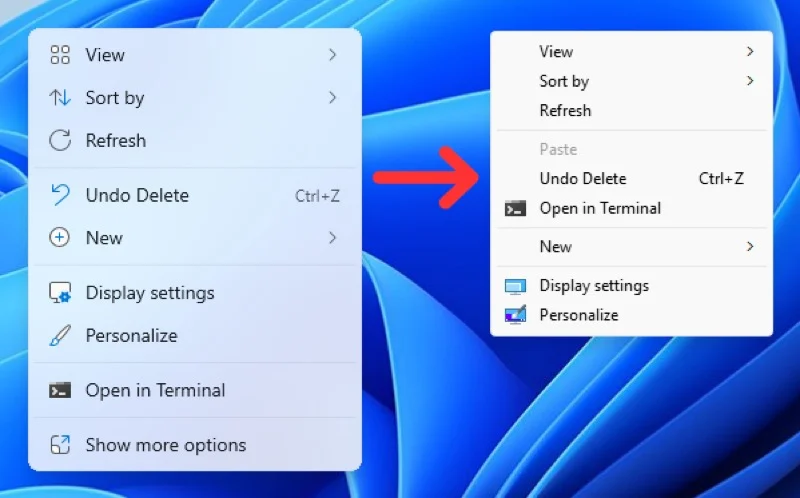
当您右键单击文件、文件夹或桌面时,Windows 11 会显示简化的现代上下文菜单。虽然微软多年来对其进行了更新,以在顶部显示基本按钮(剪切、复制、粘贴、重命名、删除)作为快速操作快捷方式,但许多选项仍然隐藏,需要选择“显示更多选项” 。
您可以通过恢复旧的上下文菜单来省去这个麻烦。虽然有多种方法可以在 Windows 11 上获取旧的上下文菜单,但在 Windows 11 mod 上使用经典上下文菜单是最简单的。安装后,任何时候右键单击,都会打开旧的上下文菜单。如果您想覆盖该行为,请在右键单击时按Ctrl键,它将打开原始上下文菜单。
下载
让 Windows 的外观、感觉和功能如您所愿
这些 Windhawk 模组是深入了解 Windhawk 并在 Windows 计算机上实现所需外观、感觉和功能的好方法。但这些并不是您在 Windhawk 上获得的唯一模组; Windhawk 网站和应用程序上有很多可用的内容,您应该查看它们来定制您的体验。
